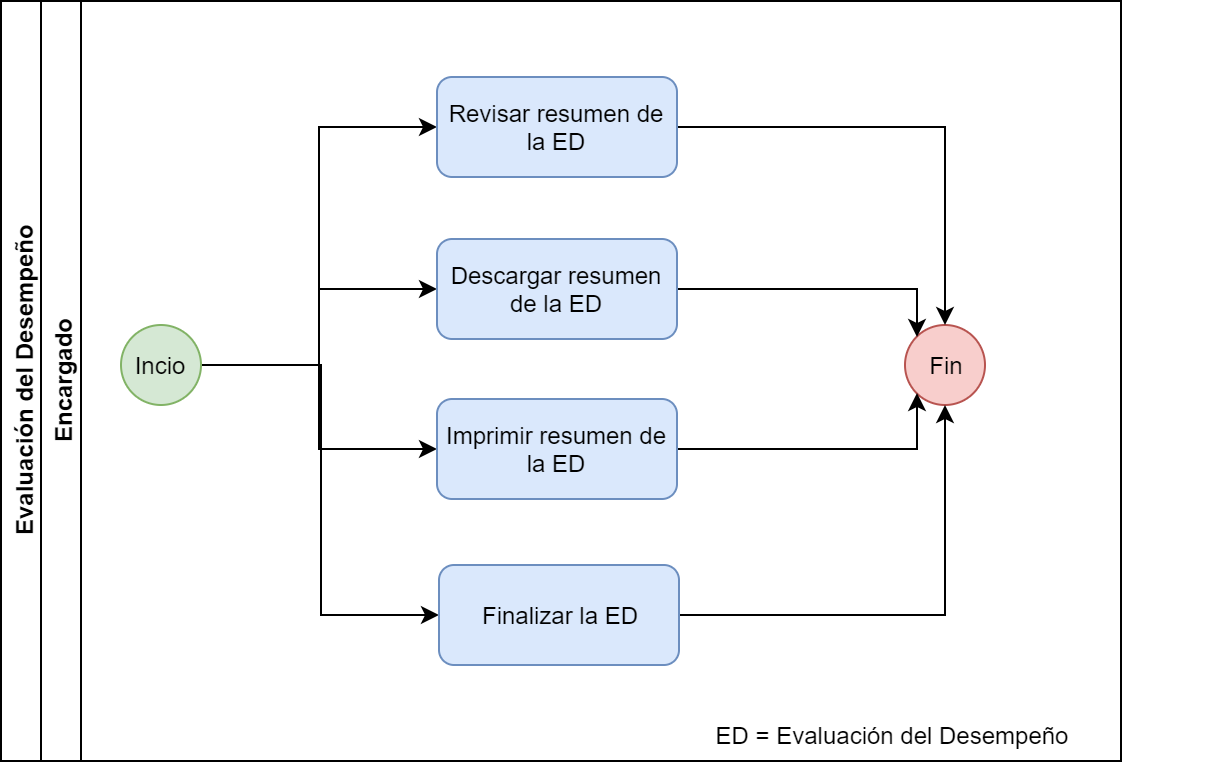5- Finalización de la evaluación del desempeño
Descripción del Proceso
El proceso consiste en revisar el resumen, en imprimirlo, descargarlo (si se requiere), y en finalizar la relación de evaluación.
Consideración: El sistema no permite finalizar la evaluación si hay empleados que no se han evaluado aún en las secciones de Calificación de los objetivos y de Calificación de las competencias, auto evaluación y colaboradores, la excepción sería en los casos en que se seleccionó un Motivo de No Evaluación o bien si se establece omisión de evaluación por competencias para no tomar en cuenta la evaluación de la sección de Calificación de las competencias, auto evaluación y colaboradores de los empleados que cumplan con la regla.
Guía Rápida de Usuario
A continuación se presenta el paso a paso para revisar las calificaciones, finalizar la evaluación y notificar las notas a los empleados.
1 - Ingresar al sistema ir a Inicio > Sapiens > sección de Recursos Humanos > Evaluaciones > en la sección de "Operación" hacer clic en "Evaluación del desempeño por objetivos y competencias".
2- Se presenta la pantalla con la lista de las evaluaciones que se han registrado por parte del encargado de realizar las evaluaciones según el Centro Funcional en que es jefe u autorizador. Para ingresar a generar los funcionarios que se van a calificar se debe ingresar a la evaluación haciendo clic sobre el registro de la evaluación.
3- Se presenta la pantalla con la información general de la evaluación.
4- Para ver el resumen final se debe hacer clic en el botón "Siguiente" hasta llegar al paso 5 o en la barra de navegación hacer clic sobre el circulo con el número 5.
5- Se presenta la pantalla con el resumen de toda la información la evaluación de cada empleado evaluado que incluye:
- sección con los datos generales de la evaluación.
- sección con los datos generales del empleado y la nota final.
- sección con los objetivos de los empleado y el detalle de las notas y porcentaje obtenido.
- sección con los datos de los resultados por autoevaluación, por competencias y por evaluación de los colaboradores.
- sección con los estímulos a la productividad.
- sección con los porcentajes obtenidos según la Tabla de ponderación para evaluación, y la nota cualitativa seleccionada.
6 - Para imprimir el reporte hacer clic en el botón clic en el botón con forma de impresora que se encuentra en la esquina superior derecha.
7 - Para para descargar el reporte en formato excel hacer clic en el botón con forma de disquete que se encuentra en la esquina superior derecha.
8- Para finalizar la evaluación se debe hacer clic en el botón "Finalizar".